Hinweis
Für den Zugriff auf diese Seite ist eine Autorisierung erforderlich. Sie können versuchen, sich anzumelden oder das Verzeichnis zu wechseln.
Für den Zugriff auf diese Seite ist eine Autorisierung erforderlich. Sie können versuchen, das Verzeichnis zu wechseln.
In diesem Artikel werden die Schritte beschrieben, die Sie sowohl in askSpoke als auch in der Microsoft Entra-ID ausführen müssen, um die automatische Benutzerbereitstellung zu konfigurieren. Nach Abschluss der Konfiguration stellt Microsoft Entra ID mithilfe des Microsoft Entra-Bereitstellungsdiensts automatisch Benutzer und Gruppen in askSpoke bereit bzw. hebt die Bereitstellung auf. Wichtige Informationen darüber, was dieser Dienst tut, wie er funktioniert, und Antworten auf häufig gestellte Fragen finden Sie unter Automatisierte Benutzerbereitstellung und -deaktivierung für SaaS-Anwendungen mit Microsoft Entra ID.
Unterstützte Funktionen
- Erstellen von Benutzern in askSpoke
- Entfernen von Benutzern in askSpoke, wenn sie keinen Zugriff mehr benötigen
- Synchronisieren von Benutzerattributen zwischen Microsoft Entra ID und askSpoke
- Bereitstellen von Gruppen und Gruppenmitgliedschaften in askSpoke
- Einmaliges Anmelden bei askSpoke (empfohlen)
Voraussetzungen
In diesem Artikel wird davon ausgegangen, dass Sie bereits über die folgenden Voraussetzungen verfügen:
- Ein Microsoft Entra-Mandant
- Eine der folgenden Rollen: Anwendungsadministrator, Cloudanwendungsadministrator oder Anwendungsbesitzer..
- Ein Benutzerkonto in askSpoke mit Administratorrechten
Schritt 1: Planen Sie Ihren Bereitstellungsprozess
- Erfahren Sie , wie der Bereitstellungsdienst funktioniert.
- Definieren Sie den Geltungsbereich für die Bereitstellung.
- Legen Sie fest, welche Daten zwischen Microsoft Entra ID und askSpoke zugeordnet werden sollen.
Schritt 2: Konfigurieren von askSpoke für die Unterstützung der Bereitstellung mit Microsoft Entra ID
Melden Sie sich bei Ihrer askSpoke-Verwaltungskonsole an.
Navigieren Sie zu "Einstellungen".
Wählen Sie die Registerkarte "Integrationen " aus.
Scrollen Sie zur SCIM-Karte. Wählen Sie Verbinden aus.
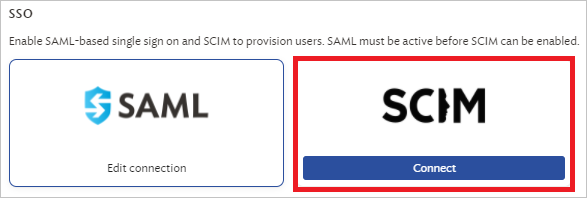
Wählen Sie SCIM aktivieren.
Kopieren und speichern Sie das API-Token. Dieser Wert wird in das Feld "Geheimes Token " auf der Registerkarte "Bereitstellung" Ihrer askSpoke-Anwendung eingegeben.
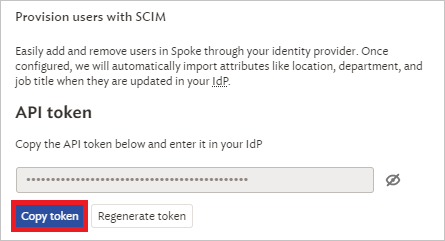
Die Mandanten-URL ist Ihre askSpoke-URL gefolgt von /scim/v2. Beispiel:
https://example.askspoke.com/scim/v2. Dieser Wert wird in das Feld "Mandanten-URL " auf der Registerkarte "Bereitstellung" ihrer askSpoke-Anwendung eingegeben.
Schritt 3: Hinzufügen von askSpoke aus dem Microsoft Entra-Anwendungskatalog
Fügen Sie askSpoke aus dem Microsoft Entra-Anwendungskatalog hinzu, um mit dem Verwalten der Bereitstellung in askSpoke zu beginnen. Wenn Sie askSpoke zuvor für das einmalige Anmelden (Single Sign-On, SSO) eingerichtet haben, können Sie dieselbe Anwendung verwenden. Es wird jedoch empfohlen, beim anfänglichen Testen der Integration eine separate App zu erstellen. Weitere Informationen zum Hinzufügen einer Anwendung aus dem Katalog finden Sie hier.
Schritt 4: Definieren, wer in die Bereitstellung einbezogen werden soll
Mit dem Microsoft Entra-Bereitstellungsdienst können Sie festlegen, wer basierend auf der Zuweisung zur Anwendung oder basierend auf Attributen des Benutzers oder der Gruppe bereitgestellt wird. Wenn Sie sich dazu entscheiden, den Kreis der Benutzer und Gruppen, die Ihrer App basierend auf der Zuweisung zugeordnet werden, zu bestimmen, können Sie die Schritte zum Zuweisen von Benutzern und Gruppen zur Anwendung verwenden. Wenn Sie festlegen möchten, für wen die Bereitstellungen ausschließlich basierend auf den Attributen des Benutzers oder der Gruppe erfolgen, können Sie einen Bereichsfilter verwenden.
Beginnen Sie klein. Testen Sie mit einer kleinen Anzahl von Benutzern und Gruppen, bevor Sie es auf alle anwenden. Wenn der Bereich für die Bereitstellung auf zugewiesene Benutzer und Gruppen festgelegt ist, können Sie dies steuern, indem Sie der App einen oder zwei Benutzer oder Gruppen zuweisen. Wenn der Bereich auf alle Benutzer und Gruppen festgelegt ist, können Sie einen attributbasierten Bereichsdefinitionsfilter angeben.
Wenn Sie zusätzliche Rollen benötigen, können Sie das Anwendungsmanifest aktualisieren, um neue Rollen hinzuzufügen.
Schritt 5: Konfigurieren der automatischen Benutzerbereitstellung in askSpoke
Dieser Abschnitt führt Sie durch die Schritte zum Konfigurieren des Microsoft Entra-Bereitstellungsdiensts zum Erstellen, Aktualisieren und Deaktivieren von Benutzern und/oder Gruppen in TestApp basierend auf Benutzer- und/oder Gruppenzuweisungen in Microsoft Entra ID.
So konfigurieren Sie die automatische Benutzerbereitstellung für askSpoke in Microsoft Entra ID:
Melden Sie sich beim Microsoft Entra Admin Center mindestens als Cloudanwendungsadministrator an.
Navigieren Sie zu Entra ID>Enterprise-Apps

Wählen Sie in der Anwendungsliste askSpoke aus.

Wählen Sie die Registerkarte "Bereitstellung" aus .

Legen Sie den Bereitstellungsmodus auf Automatisch fest.

Fügen Sie im Abschnitt Administratoranmeldeinformationen Ihre askSpoke-Mandanten-URL und das geheime Token ein. Wählen Sie "Verbindung testen" aus, um sicherzustellen, dass die Microsoft Entra-ID eine Verbindung mit askSpoke herstellen kann. Vergewissern Sie sich im Falle eines Verbindungsfehlers, dass Ihr askSpoke-Konto über Administratorberechtigungen verfügt, und versuchen Sie es noch mal.

Geben Sie im Feld Benachrichtigungs-E-Mail die E-Mail-Adresse einer Person oder Gruppe ein, die Benachrichtigungen zu Bereitstellungsfehlern erhalten soll, und aktivieren Sie das Kontrollkästchen Bei Fehler E-Mail-Benachrichtigung senden.

Wählen Sie Speichern aus.
Wählen Sie im Abschnitt Zuordnungen die Option Synchronize Microsoft Entra-Benutzer mit askSpoke synchronisieren aus.
Überprüfen Sie im Abschnitt Attributzuordnungen die Benutzerattribute, die von Microsoft Entra ID mit askSpoke synchronisiert werden. Beachten Sie, dass die als übereinstimmende Eigenschaften ausgewählten Attribute für den Abgleich der Benutzerkonten in askSpoke für Updatevorgänge verwendet werden. Wenn Sie das übereinstimmende Zielattribute ändern möchten, müssen Sie sicherstellen, dass die askSpoke-API das Filtern von Benutzern basierend auf diesem Attribut unterstützt. Wählen Sie die Schaltfläche Speichern, um alle Änderungen zu übernehmen.
Merkmal Typ Unterstützung der Filterung Nutzername Schnur ✓ emails[type eq "work"].value Schnur active Boolescher Wert title Schnur name.givenName Schnur name.familyName Schnur name.formatted Schnur addresses[type eq "work"].locality Schnur addresses[type eq "work"].country Schnur addresses[type eq "work"].region Schnur externalId Schnur urn:ietf:params:scim:schemas:extension:enterprise:2.0:User:department Schnur urn:ietf:params:scim:schemas:extension:enterprise:2.0:User:manager Referenz urn:ietf:params:scim:schemas:extension:SpokeCustom:2.0:User:startDate Schnur Wählen Sie im Abschnitt Zuordnungen die Option Microsoft Entra-Gruppen mit askSpoke synchronisieren aus.
Überprüfen Sie im Abschnitt Attributzuordnung die Gruppenattribute, die aus Microsoft Entra ID in askSpoke synchronisiert werden. Die als übereinstimmende Eigenschaften ausgewählten Attribute werden verwendet, um die Gruppen in askSpoke für Updatevorgänge abzugleichen. Wählen Sie die Schaltfläche Speichern, um alle Änderungen zu übernehmen.
Merkmal Typ Unterstützung der Filterung Anzeigename Schnur ✓ members Referenz Informationen zum Konfigurieren von Bereichsfiltern finden Sie in den folgenden Anweisungen im Bereichsfilterartikel.
Um den Microsoft Entra-Bereitstellungsdienst für askSpoke zu aktivieren, ändern Sie den Bereitstellungsstatus im Abschnitt Einstellungen zu Ein.

Legen Sie die Benutzer und/oder Gruppen fest, die in askSpoke bereitgestellt werden sollen. Wählen Sie dazu im Abschnitt Einstellungen unter Bereich die gewünschten Werte aus.

Wenn Sie zur Bereitstellung bereit sind, wählen Sie „Speichern“ aus.

Dieser Vorgang startet den anfänglichen Synchronisierungszyklus aller in Scope im Abschnitt Einstellungen definierten Benutzer und Gruppen. Der anfängliche Zyklus dauert länger als nachfolgende Zyklen, die ungefähr alle 40 Minuten auftreten, solange der Microsoft Entra-Bereitstellungsdienst ausgeführt wird.
Schritt 6: Überwachen der Bereitstellung
Nachdem Sie die Bereitstellung konfiguriert haben, verwenden Sie die folgenden Ressourcen, um Ihre Bereitstellung zu überwachen:
- Verwenden Sie die Bereitstellungsprotokolle , um zu ermitteln, welche Benutzer erfolgreich oder erfolglos bereitgestellt werden.
- Überprüfen Sie den Fortschrittsbalken, um den Status des Bereitstellungszyklus zu sehen und zu erfahren, wie nahe er an der Fertigstellung ist.
- Wenn sich die Bereitstellungskonfiguration in einem fehlerhaften Zustand zu befinden scheint, wird die Anwendung unter Quarantäne gestellt. Weitere Informationen zum Quarantänestatus finden Sie im Artikel über den Anwendungsbereitstellungs-Quarantänestatus.
Weitere Ressourcen
- Verwalten der Benutzerkontobereitstellung für Unternehmens-Apps
- Was bedeuten Applikationszugriff und Single Sign-On mit Microsoft Entra ID?